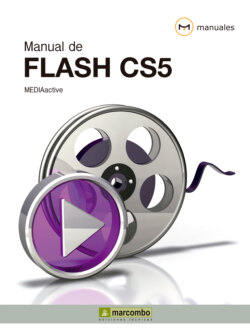Читать книгу Manual de Flash CS5 - MEDIAactive - Страница 33
На сайте Литреса книга снята с продажи.
RECUERDE
ОглавлениеAunque la herramienta para dibujar líneas es la denominada, precisamente, Línea, también es posible hacerlo con la herramienta Rectángulo. Si dibujamos un rectángulo sin espacio para el relleno, en el que una de sus dimensiones (altura o anchura) sea de 1 píxel, el programa interpretará que se trata de una línea.
14 Cada uno de los estilos predefinidos presentan bajo el cuadro Tipo opciones diferenciadas. El tipo de trazo seleccionado muestra nuevas listas desplegables que le permitirán especificar el tipo de línea que desea obtener. La opción Grosor que aparece en primer lugar no debe ser confundida con la correspondiente a la línea como tal, sino que se refiere a la anchura de los pequeños segmentos que la componen. En el siguiente campo se puede definir la distancia que separará a estos últimos. Pulse en el botón de flecha del cuadro Espacio y seleccione la opción Cercano. (13)
15 Seguidamente despliegue el cuadro Vaivén y haga clic en Suelto.
16 Con esta última acción los segmentos que componen el trazo han perdido su simetría. Para modificar la inclinación, pulse en el botón de flecha del cuadro Girar y seleccione la opción Leve.
17 Despliegue el cuadro Curva y seleccione la opción Medianamente curvada para que los segmentos dejen de ser rectos. (14)
18 Por último, para que la longitud de cada una de las líneas que componen el trazo sea diferente, pulse el botón de flecha del cuadro Longitud y haga clic sobre Aleatoria.
19 El cuadro Grosor situado bajo la vista previa se corresponde con el del mismo nombre del panel de propiedades. Haga clic en su interior.
20 El botón de flecha de este cuadro presenta un listado de grosores predefinidos que van desde el llamado muy fino hasta el de 8 puntos. Debe saber que el grosor mínimo de un trazo en Flash es de 0.1 puntos y el máximo, de 10. Introduzca el número 9 y pulse el botón Aceptar para aplicar los cambios en el estilo del trazo.
21 Antes de trazar la línea cambiaremos su color. Esta vez utilizaremos las opciones de color del panel Herramientas. Haga clic sobre el cuadro Color del trazo del panel Herramientas y, en la paleta desplegada, seleccione, por ejemplo, el tono verde de la primera columna de colores. (15)
22 Para dibujar una línea con las propiedades de trazo seleccionadas, pulse sobre la marca que presenta el número 9 y, sin soltar el botón del ratón, arrastre hasta la marca número 10. (16)
23 En las siguientes lecciones conoceremos las diferentes formas geométricas que se pueden dibujar con las herramientas de Flash. Para cerrar este documento, pulse el botón de aspa de su Barra de título.
24 Por último, pulse el botón No para que los últimos cambios realizados sobre el documento no queden almacenados. (17)